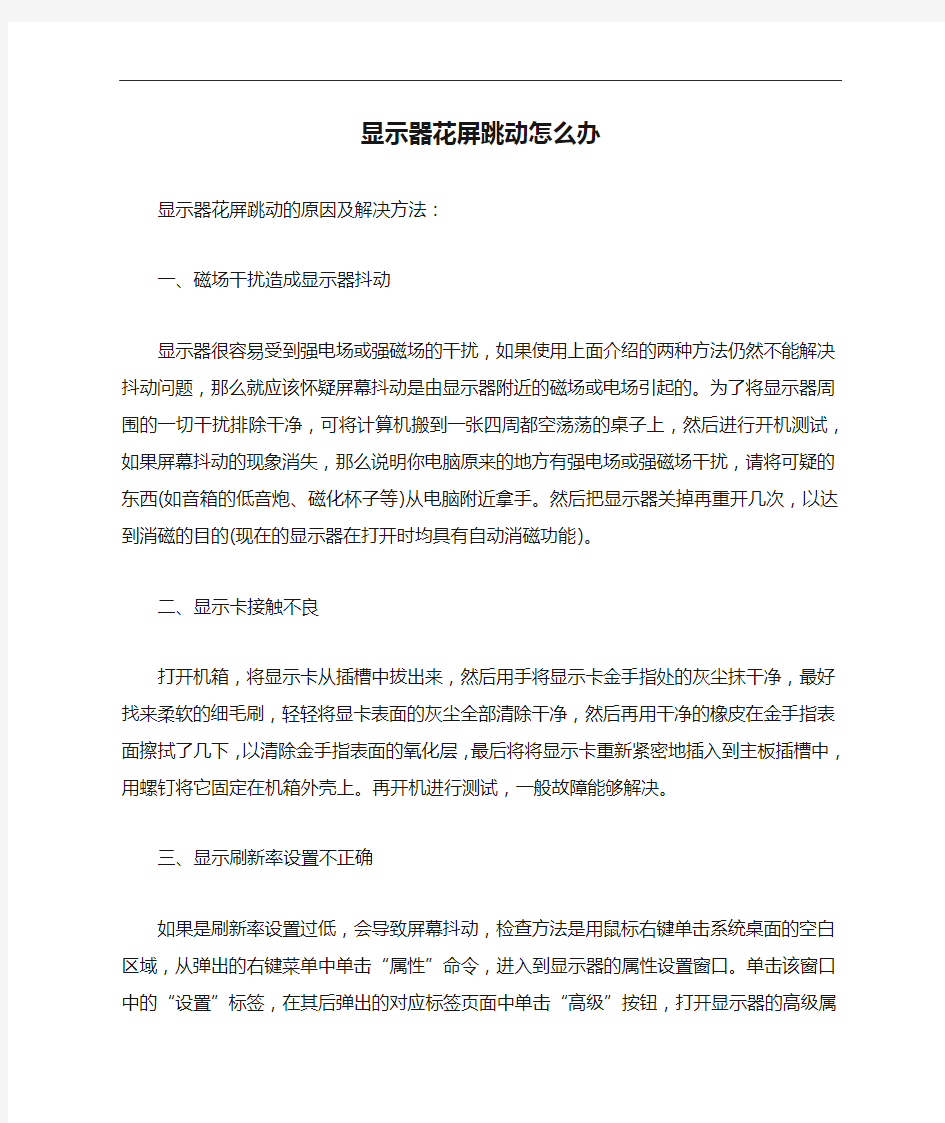
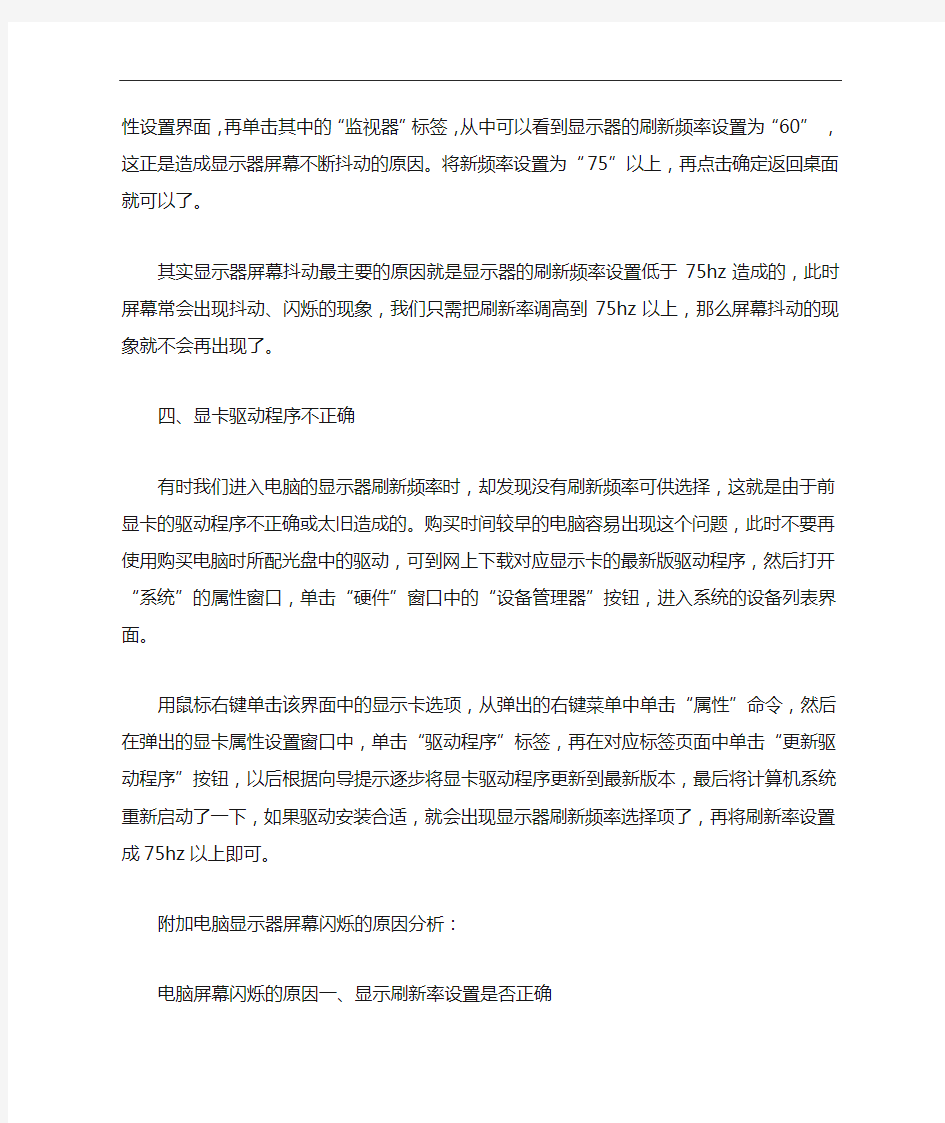
显示器花屏跳动怎么办
显示器花屏跳动的原因及解决方法:
一、磁场干扰造成显示器抖动
显示器很容易受到强电场或强磁场的干扰,如果使用上面介绍的两种方法仍然不能解决抖动问题,那么就应该怀疑屏幕抖动是由显示器附近的磁场或电场引起的。为了将显示器周围的一切干扰排除干净,可将计算机搬到一张四周都空荡荡的桌子上,然后进行开机测试,如果屏幕抖动的现象消失,那么说明你电脑原来的地方有强电场或强磁场干扰,请将可疑的东西(如音箱的低音炮、磁化杯子等)从电脑附近拿手。然后把显示器关掉再重开几次,以达到消磁的目的(现在的显示器在打开时均具有自动消磁功能)。
二、显示卡接触不良
打开机箱,将显示卡从插槽中拔出来,然后用手将显示卡金手指处的灰尘抹干净,最好找来柔软的细毛刷,轻轻将显卡表面的灰尘全部清除干净,然后再用干净的橡皮在金手指表面擦拭了几下,以清除金手指表面的氧化层,最后将将显示卡重新紧密地插入到主板插槽中,用螺钉将它固定在机箱外壳上。再开机进行测试,一般故障能够解决。
三、显示刷新率设置不正确
如果是刷新率设置过低,会导致屏幕抖动,检查方法是用鼠标右键单击系统桌面的空白区域,从弹出的右键菜单中单击“属
性”命令,进入到显示器的属性设置窗口。单击该窗口中的“设置”标签,在其后弹出的对应标签页面中单击“高级”按钮,打开显示器的高级属性设置界面,再单击其中的“监视器”标签,从中可以看到显示器的刷新频率设置为“60”,这正是造成显示器屏幕不断抖动的原因。将新频率设置为“75”以上,再点击确定返回桌面就可以了。
其实显示器屏幕抖动最主要的原因就是显示器的刷新频率设置低于75hz造成的,此时屏幕常会出现抖动、闪烁的现象,我们只需把刷新率调高到75hz以上,那么屏幕抖动的现象就不会再出现了。
四、显卡驱动程序不正确
有时我们进入电脑的显示器刷新频率时,却发现没有刷新频率可供选择,这就是由于前显卡的驱动程序不正确或太旧造成的。购买时间较早的电脑容易出现这个问题,此时不要再使用购买电脑时所配光盘中的驱动,可到网上下载对应显示卡的最新版驱动程序,然后打开“系统”的属性窗口,单击“硬件”窗口中的“设备管理器”按钮,进入系统的设备列表界面。
用鼠标右键单击该界面中的显示卡选项,从弹出的右键菜单中单击“属性”命令,然后在弹出的显卡属性设置窗口中,单击“驱动程序”标签,再在对应标签页面中单击“更新驱动程序”按钮,以后根据向导提示逐步将显卡驱动程序更新到最新版本,最后将计算机系统重新启动了一下,如果驱动安装合适,就会出现显示器刷新频率选择项了,再将刷新率设置成75hz以上即可。
附加电脑显示器屏幕闪烁的原因分析:
电脑屏幕闪烁的原因一、显示刷新率设置是否正确
检查方法是:在我们电脑桌面空白区域右键---属性--设置--高级---监视器:
从中可以看到显示器的刷新频率设置为“60”,这正是造成显示器屏幕不断抖动的原因。将新频率设置为“75”以上,再点击确定返回桌面就可以了。部分笔记本电脑只有60hz这个数值,那么就不需要设置了,另外设置过高容易引起显示器损坏,所以大家尝试改下,如果以前没动过,可以直接选用默认即可。
电脑屏幕闪烁的原因二、检查显卡驱动程序是否正确
有时我们更改屏幕刷新率时,却发现没有刷新频率可供选择,这就表明当前显卡的驱动程序不正确或太旧造成的。此时最好不要再使用购买电脑时所配光盘中的驱动,而是到网上下载对应显示卡的最新版驱动程序,打开“设备管理器”,在设备列表界面中选中显示卡选项,右键单击选中“属性”命令,然后在窗口中,单击“驱动程序”标签,再单击“更新驱动程序”按钮,以后根据向导逐步将显卡驱动程序更新到最新版本,最后重新启动电脑,如果驱动安装合适,就会出现显示器刷新频率选择项了,再将刷新率设置成75hz以上即可解决问题。
电脑屏幕闪烁的原因三、电脑周围是否存在干扰
观察电脑显示器周围是否存在强电场或强磁场的干扰,磁场干扰非常容易导致电脑屏幕抖动或者闪烁,排除方法是将电脑放置在另外一个空旷的地方再观察下,也可以去别的地方拿一台好的电脑过来测试排除,尽量不将显示器靠近大型电器产品附近。也可以重新启动电脑显示器看看,一般目前的显示器在开启过程
都具有自动消磁功能。
电脑屏幕闪烁的原因四、显示器硬件问题或电源问题
以上情况遇到的比较少,遇到最多的是硬件问题,比如显示器与主机连接的数据线不量等,大家都可以采用更换排除的方法解决,另外显示器电源也只重点排查对象,在遇到的电脑屏幕抖动与电脑屏幕闪烁的故障中,其中电脑屏幕闪烁遇到最多的是显示器电源问题,也有不少是显示器老化,显示器故障。
显示器抖动除了受磁场或电场干扰外,遇到最多的就是显示器老化故障,解决办法只有拿去专业维修点维修了。一般新显示器可以拿去保修或更换,新显示器由于硬件问题导致的一般很少见。
电脑屏幕闪烁的原因五、电脑中病毒或是木马程序的攻击
有些计算机病毒会扰乱屏幕显示,这时使用杀毒软件对电脑进行全盘扫描,清除病毒即可。
介绍到这里关于电脑屏幕闪烁与电脑屏幕抖动的故障排除方法基本上就是以上介绍的方法,有的时候电脑病毒破坏也会导致你打开某些软件或浏览网页出现类似的情况,另外一些整蛊网页也会放置一些网页特效实现电脑屏幕抖动与闪所效果,最后提醒大家如果真的不好排除,可以将电脑死马当活马医,直接重新安装系统,如果问题依旧那么多数是硬件故障,需要拿去专业维修店维修解决。
液晶显示器常见故障与解决方法 白屏 A .出现白屏现象表示背光板能正常工作,首先判断主板能否正常工作,可按电源开关查看指示灯有无反应,如果指示灯可以变换颜色,表明主板 工作正常 1.检查主板信号输出到屏的连接线是否有接触不良(可以替换连接线或屏) 2.检查主板各个工作点的电压是否正常,特别是屏的供电电压 3.用示波器检查行场信号和时钟信号(由输入到输出) B.如指示灯无反应或不亮,表明主板工作不正常 1.检查主板各工作点的电压,要注意EPROM的电压(4.8V左右),复位电压(高电平或低电平,根据机型不同),CPU电压.如出现电源短路,要细 心查找短路位置,会有PCB板铜箔出现短路的可能. 2.查找CPU各脚与主板的接触是否良好 3.检查主板芯片和CPU是否工作,可用示波器测量晶振是否起振 4.必要时替换CPU或对CPU进行重新烧录 二.黑屏 A.首先要确定是主板问题还是背光板问题,可查看指示灯有无反应,如果连指示灯都不亮,则要查看主板电源部分 1.用万用表测量各主要电源工作点,保险丝是否熔断就要断开电源,用电阻档测量各主要电源工作点有无短路,出现短路就要仔细找线(是否线 路板铜箔短路)和各个相关元器件(是否损坏,是否连锡) 2.如无短路现象,则可参照白屏现象维修,保证各工作点电压和信号的输入与输出处于正常工作状态 B.如果主板的工作状态都正常,就要检查背光板 1.检查主板到背光板的连接有无接触主良 2.用万用表测量背光的电压,要有12V的供电电压,要有 3.3V-5V的开关电压和0-5V的背光
调节电压,背光的开关电压最为重要,如果出现无电 压或电压过低,要检查CPU的输出电平和三极管的工作状态是否正常,注意有无短路现象,必要时替换各元器件 三.缺色 1.检查主芯片到连接座之间有无短路虚焊(注意芯片脚,片状排阻和连接座,特别是扁平插座) 2.检查屏到主板的连接线如扁平电缆之间有无接触不良 3.必要时更换主板,连接线,甚至屏,找出问题所在四.按键失灵 1.测量各个按键的对地电压,如出现电压过低或为0,则检查按键板到CPU部分线路有无短路,断路,上拉电阻有无错值和虚焊,座和连接线有无接触不良 2.注意按键本身有无损坏 五. 双色指示灯不亮或只亮一种颜色 1.检查指示灯部分线路,由MCU输出到指示灯控制的三极管电平是否正常,通常为一个高电平3.3 V和一个低电平0V,切换开关机时,两电平会变为相反,如不正常检查电路到MCU之间有无短路,虚焊 2.检查三极管的供电电压(5V)是否正常,三极管输出是否正常,可测量指示灯两端电压,+-3V 3.检查主板插座到按键板之间有无接触不良,电路板有无对地短路 4.必要是替换指示灯 六.偏色 1.检查主板信号R\G\B由输入到主芯片部分线路(有无虚焊短路,电容电阻有无错值) 2.进入工厂模式,进行白平衡调节,能否调出正常颜色 3.必要时替换MCU或对MCU进行重新烧录七.花屏 1.测量主板时钟输出是否正常 2.检查主板信号R\G\B由输入到主芯片部分线路(有无虚焊短路,电容电阻有无错值) 3.检查主板信号输出到输出到屏的连接座部分线路有无虚焊短路(IC脚排阻及座双列插针,
显示器出现条纹花屏怎么办 在有些时候我们的显示器出现条纹花屏了,这该怎么办呢?下面就由小编来为你们简单的介绍显示器出现条纹花屏的原因及解决方法吧!希望你们喜欢! 显示器出现条纹花屏的解决方法: 一般处理方法就是重新安装并设置显卡驱动程序,如果显卡超频了的话也请降回额定功率,同时清洁显卡风扇或者散热片并加强机箱散热。其次如果是一根或者多根布满整个屏幕的线条,即使显示的内容变化,线条的位置与颜色并不跟着变化,其原因大多数是液晶屏幕的控制芯片或者排线有问题,这样的问题通常只能送厂商维修。 花屏是显示器最常见故障之一,造成花屏的原因有很多,不过在大部分情况下,显示器的花屏其实并不关显示器的事情,全是显卡惹的祸,显卡出硬件故障、显卡驱动不正确、显卡驱动与软件游戏冲突,都会造成显示器花屏。 因为只要显示器花屏了,第一个应该怀疑的是显卡。检测的办法则是为你的显示器换一个主机,看看还花不花,这样就可以准确
的确定到底是哪的问题。 显示器花屏,有的表现为星星点点的花,具体的表现就是液晶显示器的部分像素点只显示一个颜色,大范围的,闪啊闪的,就像星星点灯似的。这个故障笔者一开始以为是显示器故障,结果研究之后,是DVI线的兼容问题,换一根线就搞定了,并且再也没有出现过相似问题。 显示器水波纹闪烁最主要的原因是线材造成的,也可说是常见的故障之一。一般用来主机用来连接显示器的线常见有以下三种:VGA线、DVI线、HDMI线,此外还有不常见的DP线。这几种线除了DP线相当贵外,其它三种线均比较便宜,大部分线材质量也是没问题的。 如果更换线材之后,还不解决问题,您就需要查看一下,您的连接线是不是有问题了,可以重新插拔一下连接线,清理一下灰尘。当然,最简单的解决办法,就是给显示器换根线。 附加电脑花屏的解决方法: 发生这类硬件故障,我们要遵循先易后难,从最常见,就是此类机率较高的到出现机率较低的方向来排除。
电脑花屏黑屏的原因及其解决方法 一、电脑花屏原因: 1、分辨率设置是否合适,显卡驱动不兼容或损坏,先升级一下显卡驱动试试(下载驱动精灵)。 2、显卡温度过高或显卡不兼容或损坏,如果温度过高清一下灰,如果风扇有问题,更换散热风扇。 3、恢复BIOS默认值,清一下内存、显卡等硬件的灰尘,检查一下内存、显卡是否不兼容或有故障(有时内存故障也花屏)。 4、如果不经常出现花屏,关机在开机就可以了,最多开机按F8不动到高级选项出现在松手,选“最近一次的正确配置”回车修复,还不行还原一下系统或重装系统。 5、显示器连线是否插好了或连线有问题,在有就是测试一下显示器是否有问题。 6、如果总是不行,检修一下去。 二、解决办法 如果你的笔记本电脑遇到了黑屏花屏的现象你会怎么处理?会送修,我想JS会趁机捞一笔,其实如果自己对DIY知识稍微有点了解的话,笔记本花屏和黑屏的现象是很容易解决的,笔者就把常规解决方法介绍给大家: 一、驱动问题 由于笔记本电脑的驱动程序并非显卡芯片公司编写,芯片公司在提供芯片后,驱动的问题就交给了笔记本电脑厂商自行编写,所以可能会存在一定的兼容性问题。同时笔记本电脑驱动程度发布时间非常缓慢,一般为半年或者一年一更新。解决的时候首先我们可以试着看看运行其它3D程序是否同样出现花屏、黑屏现象,如果问题消失则可认为是兼容性问题。同时,驱动程序文件破损或丢失,都可能会导致显卡运行时出现假死机、花屏、黑屏等现象,解决这种问题只需卸载原有驱动程序之后,重新安装驱动程序即可。 二、第三方软件 开启超频软件后,如果显存频率超过了头,画面出现贴图错误、花屏现象就很正常了,严重时还会导致死机。因为显存工作在非正常频率下,更高的频率只会使得其工作变得不稳定,特别是在数据读写时极易发生错误。此时,我们只需降低或者回复默认频率即可。 当然,上述所说是我们在排查笔记本电脑花屏故障最基本的方法,如果经过调试故障依旧,我们就应该转从硬件方面入手了。就笔者个人经验,出现笔记本电脑花屏的现象一般都是硬件问题,软件问题则在兼容性方面比较多。 三、LCD信号线接触不良 这是我们检查硬件的第一步。花屏、黑屏现象无规律的出现,或者在轻拍
电子显示屏维修方法常见故障及维修方法 走在大街小巷上,随处可见led显示屏的身影,全彩的、单双色的比比皆是。led显示屏不但提升了城市的形象还丰富了人们的文化生活,在这方面可以体现出led产业的发展速度是如此之快,在我们享受led显示屏带来的视觉盛宴及经济效益的同时,我们还应多了解下led显示屏的注意事项,这样才能使led显示屏安全、正常的运行。LED电子显示屏的维修方法 判断问题必须先主后次方式的处理,将明显的、严重的先处理,小问题后处理。短路应为最高优先级。 1.电阻检测法将万用表调到电阻档,检测一块正常的电路板的某点的到地电阻值,再检测另一块相同的电路板的同一个点测试与正常的电阻值是否有不同,若不同则就确定了问题的范围。 2.电压检测法将万用表调到电压档,检测怀疑有问题的电路的某个点的到地电压,比较是否与正常值相似,否则确定了问题的范围。 3.短路检测法将万用表调到短路检测挡(有的是二极管压降档或是电阻档,一般具有报警功能),检测是否有短路的现象出现,发现短路后应优先解决,使之不烧坏其它器件。该法必须在电路断电的情况下操作,避免损坏表。 4.压降检测法将万用表调到二极管压降检测档,因为所有的IC都是由基本的众多单元件组成,只是小型化了,所以在当它的某引脚上有电流通过时,就会在引脚上存在电压降。一般同一型号的IC相同引脚上的压降相似,根据引脚上的压降值比较好坏,必须电路断电的情况下操作。该方法
有一定的局限性,比如被检测器件是高阻的,就检测不到了。 四、单元板常见问题的处理步骤单元板故障: A.整板不亮1、检查供电电源与信号线是否连接。2、检查测试卡是否以识别接口,测试卡红灯闪动则没有识别,检查灯板是否与测试卡同电源地,或灯板接口有信号与地短路导致无法识别接口。(智能测试卡) 3、检测74HC245有无虚焊短路,245上对应的使能(EN)信号输入输出脚是否虚焊或短路到其它线路。注:主要检查电源与使能(EN)信号。 B.在点斜扫描时,规律性的隔行不亮显示画面重叠1、检查A、B、C、D信号输入口到245之间是否有断线或虚焊、短路。2、检测245对应的A、B、C、D输出端与138之间是否断路或虚焊、短路。 3、检测A、B、C、D各信号之间是否短路或某信号与地短路。注:主要检测ABCD行信号。 C.全亮时有一行或几行不亮1、检测138到4953之间的线路是否断路或虚焊、短路。 D.在行扫描时,两行或几行(一般是2的倍数,有规律性的)同时点亮1、检测A、B、C、D各信号之间是否短路。2、检测4953输出端是否与其它输出端短路。 E.全亮时有单点或多点(无规律的)不亮1、找到该模块对应的控制脚测量是否与本行短路。2、更换模块或单灯。 F.全亮时有一列或几列不亮1、在模块上找到控制该列的引脚,测是否与驱动IC(74HC595/TB62726)输出端连接。
【优质文档】电脑显示器经常出现花屏的解决方法-word范文 本文部分内容来自网络整理,本司不为其真实性负责,如有异议或侵权请及时联系,本司将立即删除! == 本文为word格式,下载后可方便编辑和修改! == 电脑显示器经常出现花屏的解决方法 检查显示器的分辨率或刷新率是否设置过高。液晶显示器的分辨率一般低 于CRT显示器,若超过厂家推荐的最佳分辨率,则有可能出现花屏的现象。下 面是jy135小编收集整理的电脑显示器经常出现花屏的解决方法,欢迎阅读。 电脑显示器经常出现花屏的解决方法一: 一.电脑挂机产生花屏 故障现象:晚上挂机,睡醒的时候开电脑的屏幕,已经变成256色了。我 只好重启计算机,在启动机器的时候,一直出现花屏,而且频率还很多。因为 显卡是早期买的,我想问一下,是不是显卡不兼容,还是其他原因。 分析解决:试一下进入安全模式看看是否还花屏,现在天汽比较热,可能 是由于长时间挂机,内部器件工作温度过高而引起损坏,也可能是显示驱动问题,(还有一点可能性小,那就是显示器信号接头接触不良或有针损坏)看一下 在机器很长时间不工作后再开机还会不会出现问题,如果还是就请卸掉显卡驱动,看看花屏不,如果仍然不行请重装一遍系统看看。如果还不行,可以借个 相同型号显示卡,使用替换法看看。 二.电脑系统启动花屏 故障现象:最近我的电脑每次一启动就出现花屏现象,进入系统以后显示 器的刷新率都改变了。重新启动电脑以后再进入系统,问题又消失了。但关机 以后再启动故障又重新出现,请问这是什么原因? 分析解决:这是显卡出了问题。首先,请专业人员把显卡拔下来,用毛刷 拭掉AGP插槽里面的灰尘,再用橡皮擦把显卡金手指擦干净,然后清理显卡风 扇上的灰尘。如果风扇损坏或工作不正常,可以更换一个新的显卡风扇。最后 把显卡重新插回主板AGP插槽,系统启动后再重新安装显卡驱动程序,应该可 以解决问题。 其次: 1.显示卡与中文系统冲突,有些显示卡与中文系统冲突,在退出中文系统 时会出现花屏,击键无反应,类似死机,可以用输入ModeC080可解决。
电脑开机显示器花屏是什么问题 有些时候我们的电脑开机显示器花屏是什么问题呢?那么下面就由小编来给你们说说电脑开机显示器花屏的原因吧,希望可以帮到你们哦! 电脑开机显示器花屏的原因分析: 首先应该先观察现象,看看花屏是在某个时间段突然出现,还是从开机到进入桌面都出现,如果是一开机就出现,那么最应该怀疑的就是显示器和显卡问题了,先用一个正常的显示器换掉,再不行就换掉显卡,一般问题就能解决。 如果是刚进入系统才出现花屏,那么多半是显卡驱动问题,重装显卡驱动问题即可解决。那如何看显卡驱动有无问题呢:右键桌面“我的电脑”,点“属性”,再点“硬件”,再点击“设备管理器”,看看“显示卡”图标有没有带上黄色感叹号或者问号,如果有的话,用驱动软件如驱动精灵重装一下就好了。 如果是电脑用到一半就出现花屏,那么就有几种可能:一,刷新率过低,调高即可。如何调呢,在桌面随便点击右键,属性,设置,高级,监视器,将“屏幕刷新频率”调到75或75以上即可; 附加电脑开机显示器花屏的原因分析: 1.显示器产生水平条纹: 1)外部干扰,如显示器的使用现场附近有电火花或高频电磁干扰,这种干扰会使显示器的显示画面产生白色的水平条纹。处理方法:避免在此种情况下使用显示器;2)内部干扰,这种干扰会使显示器
的显示画面出现黑色的水平条纹,遇到这种情况,可以打开机壳检查一下显示器内部是否有接触不良的地方,电源的输出端或输出变压器等有无问题,因这种情况所产生的原因涉及到比较专业的技术,所以最好还是请专业人士给予修理为妙。 2.显示器分辨率设置不当引起花屏:当显示器在WIN 3.X和WIN95中分辨率设置不正确时,启动Windows时就可能出现花屏故障,即画面分层、抖动、严重的甚至出现黑屏死机的现象。处理方法:进入WIN3.X的SETUP或进入WIN95的安全模式,重新设置显示器的显示模式即可。 3.显示卡与中文系统冲突:此种情况在退出中文系统时就会出现花屏,随意击键均无反应,类似死机,处理方法:此时输入MODEC080可得到解决。 4.显示卡的主控芯片散热效果不良:这也会产生花屏故障现象,处理方法:改善显示卡的散热性能。 5.显存速度太低:当显存速度太低以致于不能与主机的速度匹配时,也会产生花屏现象,处理方法:更换更高速的显存,或降低主机的速度。 6.显存损坏:当显存损坏后,在系统启动时就会出现花屏混乱字符的现象,处理方法:必须更换显存条。 7.病毒原因:在某些病毒发作时也会出现花屏,处理方法:用杀毒软件杀毒即可消除。 看过"电脑开机显示器花屏是什么问题"的人还看
液晶显示器白屏或花屏的一些维修经验 转载 对于花屏类故障,判断屏坏还是驱动坏的问题,本人是这样的!有不同看法,大家指出! 1花屏反复上电后,花的条纹、色彩有变化----------驱动板坏较多 2花屏反复上电后,花的条纹、色彩无变化----------屏本身坏的较多当然,最后也得换驱动板试屏,不过对于蒙着收坏液晶显示器来说够用了,不会因屏坏损失太多! 其实好多花屏的问题,最好说明一下屏的型号,因为有好多屏本身就容易出问题的! 对于白屏当然得先检查下屏上的保险好坏!例如 1:HT17E12-200主IC:TFP7433PZP坏白屏换了多数就好,花屏像是有蓝底色条纹换后故障一样!
2:LM170E01主IC:SN0209033PZP白屏换了多数就好,花屏换后显示有点虚,各别换后几个小时又坏. 3:三星屏用ICLXD91811少色花屏等现像,只要晶片没有问题换了都能好!LXD91811可以代换LXD91810和LXD918 12. 4:M170EG01(老)主芯片IC:AUO-003.缓存AS-F15、白屏花屏;AS-F15过热丶电容C99C100有坏的,换后就好,本人修时AS-F15没有坏. 5:TX38D14VC0CAA黑色坚条故障没有解决过。 6:HT15X15-D01黑色坚条故障(黑色竖条间距相等)没有解决过。 7.M170EG01(新)花屏,白屏易坏AAT1164换了就好没有碰到换了再出别的问题 8.M190A1花屏,条格,反应慢主IC:CM2709反应慢和花屏换后好了,好多人发TFP7433PZP的时候,到手的都是TFP7 433PZP-6,换上后不好后找原因,以为不能代换!还有用几分
明基液晶显示器常见故障及维修 2010-05-07 12:48 很少有单坏c5707的,往往是一对5707和对应的变压器同时坏。 只换了一个c5707! ok 17"明基液晶上的c5707损坏是常见病。 也有同时损坏c5707前的场效应管;二极管和保险管。 通常换了就ok。 c5707、前面的二次电源管及保险电阻容易坏,如果前面的不坏,变压器要注意虚焊。这个管子本网站好象也有,联系一下汽车站长试试。 这个问题还在讨论啊?在废的高压板上拆一个其它型号的都 可以用啦。如:d1804 、、、、、、 我修了一台是同样毛病的 换了两个c5707,还有一个3a的保险电阻。 我手头没3a的保险电阻,用3a的保险管代用,没过一个星期3a的保险管管又烧了,但c5707和其它的都还好,能不能用导线代替呢??? 在修过10台以后,确定不是高压板的本身问题烧5707。经和工厂售后部门联系过确认是屏的问题造成,需要对屏的灯管处理后才能对高压板进 行修复。否则单修高压板是没有用的,一段时间之后还是会出同样问题 明基液晶显示器无背光,C5707和 11p06坏2007-07-07 09:34相信不少的同仁们都修到BenQ 液晶显示器没背光的问题,主要现象为: 按开机键,指示等一闪既灭 按开机键显示LOGO之后就没背光,指示等亮绿灯[ 此种现象的故障范围就在高压板,BENQ的高压板上有四个三极管C5057特别容易烧坏., 烧一对的比较常见,同时另一个MOS管型号为11P06也经常坏。同时换掉这几个元件基本上 也不少的同仁在维修中遇到换了之后,不耐用,多的用几天,少的用两个小时。 ,包括我在内,C5057我用大功率的13007代换了之后,也只能用上一个小时就发烫,之后,仔细听高压变压器里面发出吱吱想。从其他同型号的拆下变压器装上之后 故障就解决另:大家要注意高压板的供电保险
液晶显示器花屏故障的排除 自动化是现在工业发展的趋势,液晶显示器的应用,也随处可见,比如,自动印刷机,带电脑回流焊等等,然而,应用越多出现的问题也越多。虽然所处的内外部环境不一样,但出现问题的原因或许是相似的。 以下所采集之文章,供参考,希望能给出现类似问题的网友有所帮助。 故障现象:年初朋友更换了一台15英寸液晶显示器,型号是AOCLM-500,一直使用很正常。但刚刚过了半年时间,这台液晶显示器即出现了故障,具体表现为:只要启动或重启电脑,就会出现近似“花屏”的故障现象,给人的感觉就好像有高频电磁干扰一样,屏幕上的字迹非常模糊且呈锯齿状。当进入了Win98SE系统后,偶尔也会出现这种故障现象,但持续的时间很短且不太明显,绝大部分时间屏幕显示是正常的。 故障检查:笔者首先更换了一块显卡,发现故障依旧。接着用一台工作正常的17英寸CRT纯平显示器作替换排除试验,并没有出现类似故障。 液晶显示器故障原理分析:数字接口(DVI)本来是液晶显示器显示的最佳接口,但是显卡厂商出于成本考虑,显卡上一般没有数字接口,而通过内部的数字/模拟转换电路与显卡的VGA接口相连接。这种连接形式虽然解决了信号匹配的问题,但它又带来了容易受到干扰而出现失真的问题。究其原因,主要是因为液晶显示器本身的时钟频率很难与输入模拟信号的时钟频率保持百分之百的同步,特别是在模拟同步信号频率不断变化的时候,如果此时液晶显示器的同步电路,或者是与显卡同步信号连接的传输线路出现了短路、接触不良等问题,而不能及时调整跟进以保持必要的同步关系的话,就会出现本文中遇到的启动显示异常,而进入系统后又显示正常的奇怪故障现象。 据此,笔者判断故障点很可能是在液晶显示器内部的同步电路,或者是连接接口插针以及传输电缆之上。
常见电脑显卡及显示器故障维修 显卡和显示器组成了电脑显示子系统。正常情况下,显卡故障率并不高,但随着应用增多和性能飞速提升,显卡故障率增长也很迅速。而显示器是电脑中比较特殊的部件,它与主机相对独立,作为 强电设备,我们切不可擅自维护。 一、显卡常见安装及使用故障 1、显卡的硬件和安装故障 如果开机黑屏,且机箱喇叭发出“嘀……嘀嘀……”连续两声比较短促,而且重复的报警声,说明是显示卡没插好,或是接触不良。这时请关闭电源,打开机箱,重新插好显卡,并将档板螺丝拧紧。 如果故障依旧,就可能是显卡硬件上出问题了,一般是显示芯片或 显存烧毁,建议将显卡拿到别的机器上去试一下,若确认是显卡问 题就只能更换了。 2、驱动未能正常安装 部分显卡在VIA芯片组主板上安装很容易出现难以正常安装的问题。遇到这类问题请首先安装主板最新的4IN1补丁程序。若还有问 题很可能是显卡与其他设备有冲突,你可以按以下方法处理:打开“控制面板”→“系统”,检查显卡资源是否与其他设备存在冲突,并作相应调整。同时BIOS“PNP/PCIConfiguration”中有一选项为“AssignIRQforVGA"(给VGA卡分配中断号)的设置,如果此处未设 置成Enabled,则某些显卡无法正常安装。 3、显示花屏的问题 出现显示画面花屏的情况,显存有质量问题的可能性最大。另外如果显卡或CPU超了频也容易导致这类现象出现。你也可以试试调 整一下分辨率、色彩数和刷新频率,看看情况有无改善。如果显卡 连续使用时间太长,如果散热不好的话可能导致显示花屏。另外扩
显存不当也很容易导致花屏,扩显存时最好使用相同品牌、相同速 度的显存。 4、注意显卡的散热 现在新型3D显卡,主芯片就是一个专用的CPU,其功耗并不比CPU低,发热非常厉害。因此我们使用显卡时一定要注意显卡的散热。显卡散热情况不良会导致花屏、运行不稳定等多种问题。若长 期工作在高温下,会造成显卡芯片热稳定性下降,最后可能造成显 示卡损坏。现在有不少显卡自带有散热片或散热风扇。对于没有的 可以设法自己添加。 5、AGP接口的兼容性问题 正确认识AGP接口的兼容性问题对解决因接口兼容性问题导致的故障很有意义。简单说AGP8X规格与旧有的AGP1X/2X模式不兼容, 大多数AGP4X显卡则可以兼容。而对于AGP4X插槽,AGP8X显卡能 够使用,但仅会以AGP4X模式工作。同时为增强显卡的兼容性,应 把主板BIOS版本升级到最新,然后检查系统是否工作在非标准外频下,还可更换一个好的电源,并尽量将一些多余的插卡和外设去掉,以增强主板对显卡的供电能力。 二、CRT显示器常见故障 在这里我首先要强调一点,由于显示器内部器件的工作电压很高,出现比较严重的异常问题后应及时送专业维修点维修,而不要自己 随意处理,以免出现火灾、人身伤害等危险。另外有些显示器“故障”,实际上是因为我们安装使用上的“低级疏忽”导致,比如没 打开显示器的电源开关或者连接信号线松动之类。本文来晓文网 1、显示器出现偏色问题 如果使用或保养不当,可能导致显示器出现偏色的现象。显示器偏色,首先应排除显卡及显示信号线的问题,很多时候信号线接触 不良将导致显示器出现偏色的问题。 大多数时候很可能是显示器被磁化导致。CRT显示器会被有强磁 场的东西所磁化而出现偏色的问题,如未经磁屏蔽的低音喇叭等,
显示器出现横纹怎么办 显示器出现横纹的原因及解决: lcd液晶显示器横纹花屏原因:显卡驱动程序不正确 1、检查你的显卡是否松动,试试把电脑的显卡驱动卸载,安装稳定版本的驱动。有时我们进入电脑的显示器刷新频率时,却发现没有刷新频率可供选择,这就是由于前显卡的驱动程序不正确或太旧造成的。 2、购买时间较早的电脑容易出现这个问题,此时不要再使用购买电脑时所配光盘中的驱动,可到网上下载对应显示卡的最新版驱动程序,然后打开“系统”的属性窗口,单击“硬件”窗口中的“设备管理器”按钮,进入系统的设备列表界面。 3、用鼠标右键单击该界面中的显示卡选项,从弹出的右键菜单中单击“属性”命令,然后在弹出的显卡属性设置窗口中,单击“驱动程序”标签,再在对应标签页面中单击“更新驱动程序”按钮,以后根据向导提示逐步将显卡驱动程序更新到最新版本。 4、将计算机系统重新启动了一下,如果驱动安装合适,就会出现液晶显示器刷新频率选择项了,再将刷新率设置成75hz以上即可解决电脑屏幕闪烁。 lcd液晶显示器横纹花屏原因:信号干扰问题 1、连接液晶显示器的电缆线是否没有屏蔽线圈,如果没有防干扰的那个黑色凸起物,也会对屏幕有干扰。
2、还要检查附近是否有干扰,如大功率音响、电源变压器。液晶显示器很容易受到强电场或强磁场的干扰,某些时候屏幕抖动是由液晶显示器附近的磁场或电场引起的。 3、为了将液晶显示器周围的一切干扰排除干净,可将计算机搬到一张四周都空荡荡的桌子上,然后进行开机测试,如果屏幕抖动的现象消失,那么说明你电脑原来的地方有强电场或强磁场干扰,请将可疑的东西(如音箱的低音炮、磁化杯子等)从电脑附近拿开。 4、把液晶显示器关掉再重开几次,以达到消磁的目的(现在的显示器在打开时均具有自动消磁功能)。 lcd液晶显示器横纹花屏原因:屏幕刷新率等问题 1、桌面单击右键->属性->设置->高级->监视器->屏幕刷新频率,crt调整到75hz或以上笔记本电脑液晶屏幕lcd调到60hz 即可。 2、其实液晶显示器屏幕抖动最主要的原因就是液晶显示器的刷新频率设置低于75hz造成的,此时屏幕常会出现抖动、闪烁的现象,我们只需把刷新率调高到75hz以上,那么电脑屏幕抖动的现象就不会再出现了。 3、有时由于使用的液晶显示器年岁已高,也会出现抖动现象。为了检验显示器内部的电子元件是否老化,可将故障的显示器连接到别人的计算机上进行测试,如果故障仍然消失,说明显示器已坏,需要修理。
LED显示屏常见的故障及其排除方法总汇 Ⅰ.整屏不亮(黑屏)1、检测电源是否通电。2、检测通讯线是否接通,有无接错。(同步屏)3、同步屏检测发送卡和接收卡通讯绿灯有无闪烁。4、电脑显示器是否保护,或者显示屏显示领域是黑色或纯蓝。(同步屏) Ⅱ.整块单元板不亮(黑屏)1、连续几块板横方向不亮,检查正常单元板与异常单元板之间的排线连接是否接通;或者芯片245是否正常。2、连续几块板纵方向不亮,检查此列电源供电是否正常。 Ⅲ.单元板上行不亮1、查行脚与4953输出脚是否有通。2、查138是否正常。3、查4953是否发烫或者烧毁。4、查4953是否有高电平。5、查138与4953控制脚是否有通。 Ⅳ.单元板不亮1、查595是否正常。2、查上下模块对应通脚是否接通。3、查595输出脚到模块脚是否有通。 Ⅴ.单元板缺色1、查245 R.G数据是否有输出。2、查正常的595输出脚与异常的595输入脚是否有通。 系统故障排除 第1步:检查显卡设置部分是否设置好,根据需要设置方法在光盘电子档中有,请查阅。 第2步:检查系统基本连接,如DVI 线,网线插口是否正确,主控卡与电脑PCI 插曹的连接,串口线连接等,连接方法已经有图例,请认真查阅参考 第3步:检查电脑及LED电源系统是否满足使用需求。当LED屏体电源不足时,当显接近白色(耗电多)会引起画面闪烁,根据箱体电源需求配制合适供电电源。 第4步:检查发送卡的绿灯是否有规律闪烁,闪烁转第6步,如果不闪烁,重新启动,没进win98/2k/xp 之前检查绿灯是否有规律闪烁, 如闪烁转第二步操作,请检查DVI线连线是否连接好,如果问题没解决为发送卡、显卡和DV线I三者之一有故障,请分别更换后重复第3步。 第5步:请按软件说明进行设置或重新安装后再设置,直到发送卡绿灯闪烁,否则重复第3步。 第6步:检查接收卡绿灯是否与发送卡绿灯同步闪烁,如果闪烁转第8步,检查红灯是否亮,如果亮转第7步,不亮检查黄灯是否亮,如不亮检查电源是否接反或电源无输出,如亮检查电源电压是否为5V,如是关掉电源,去掉转接卡及排线再试,如问题没解决为接收卡故障,更换接收卡,重复第6步。
电脑显示器一半花屏了怎么回事 电脑显示器一半花屏的原因一: 1、机箱散热不好,显卡温度升高引起的花屏。 解决方法就是:检查风扇运转是否正常,给风扇加润滑油,清理机箱内的灰尘,解决散热问题后故障即可排除。 2、显卡或者显示器不支持高分辨率造成的解决方法: (1)重启电脑,连续按f8键,跳出高级启动菜单,选择进入“安全模式”回车登陆系统,然后在windows下进入显示设置,选择16色状态后,点击“应用”按钮,点击“确定”按钮; (2)重新启动电脑,在windows正常模式下,进入设备管理器,删除显卡驱动程序,重新启动电脑即可; (3)显卡松动,关机后拔下显卡重新安插通常就可以解决问题; (4)系统过热,包括cpu温度过高和显卡芯片温度过高,可在机箱中相应位置安装散热风扇,或者将机箱放在通风良好的地方。 电脑显示器一半花屏的原因二: 1:显卡的原因:如果显卡坏了就会出现花屏,有灰尘也会出现,查显卡,打开机箱除灰尘,这个的原因的可能性最大2:显示屏的原因:查一下显示器,方法将dvd放入光驱看30分钟和更时间,看是否有花屏的现象,如果有基本可以断定是显示器坏了,如果没有就不是显示器的问题 3:软件冲突有时也会出现,但这种现象蓝屏的的多花屏的极
少,纵上所述显卡的问题,除灰尘,维修和更换一下新的显卡试一下. 电脑显示器一半花屏的原因三: 如果是集成显卡的话,首先要考虑的是内存是否有问题。断电,拆下内存用橡皮把金手指擦干净用毛刷把橡皮灰清理掉,再插回主板开机试试;如果有多条内存,使用其中的一条试试。 上述办法不能解决的话,开机的时候按del进入cmos,恢复一下默认设置,保存重启看看能否解决。 如果是独立显卡的话,也可以按上述办法,把金手指擦拭一下再装回去试试。如果不行的话就要考虑显卡、显存是否有问题了 如果还不能解决的话就得考虑用替换法检测一下显示器是否有问题了,不过显示器造成花屏的情况很少见
电脑开机后显示器闪雪花怎么办 电脑开机后显示器闪雪花的原因及解决: 花屏是显示器最常见故障之一,造成花屏的原因有很多,不过在大部分情况下,显示器的花屏其实并不关显示器的事情,全是显卡惹的祸,显卡出硬件故障、显卡驱动不正确、显卡驱动与软件游戏冲突,都会造成显示器花屏。所以,只要显示器花屏了,第一个应该怀疑的是显卡。检测的办法则是为你的显示器换一个主机,看看还花不花,这样就可以准确的确定到底是哪的问题。 显示器花屏,笔者曾经遇到过一个情况,就是星星点点的花,具体的表现就是液晶显示器的部分像素点只显示一个颜色,大范围的,闪啊闪的,就像星星点灯似的。这个故障笔者一开始以为是显示器故障,结果研究之后,是dvi线的兼容问题,换一根线就搞定了,并且再也没有出现过相似问题。显示器花屏最后一个常见原因就是您的显示器已经真的坏了,这种情况只能送修,自己的是绝对搞不定的。 附加电脑开机后显示器闪雪花的原因及解决: 一:因接触不良问题导致的电脑屏幕闪烁解决办法。 先看看主机和显示器的电源线有没有接稳,如果比较松就会出现这种闪屏。 二:因信号干扰问题导致的电脑屏幕闪烁解决办法。 连接显示器的电缆线是否没有屏蔽线圈,如果没有防干扰的
那个黑色凸起物,也会对屏幕有干扰qqexternal.exe是什么进程。还要检查附近是否有干扰,如大功率音响、电源变压器。显示器很容易受到强电场或强磁场的干扰,某些时候屏幕抖动是由显示器附近的磁场或电场引起的。 为了将显示器周围的一切干扰排除干净,可将计算机搬到一张四周都空荡荡的桌子上,然后进行开机测试,如果屏幕抖动的现象消失,那么说明你电脑原来的地方有强电场或强磁场干扰,请将可疑的东西(如音箱的低音炮、磁化杯子等)从电脑附近拿开。然后把显示器关掉再重开几次,以达到消磁的目的(现在的显示器在打开时均具有自动消磁功能)。 三:因屏幕的刷新率问题导致的电脑屏幕闪烁解决办法。 桌面单击右键->属性->设置->高级->监视器->屏幕刷新频率,crt调整到75hz或以上(笔记本电脑液晶屏幕lcd调到60hz即可)。其实显示器屏幕抖动最主要的原因就是显示器的刷新频率设置低于75hz造成的,此时屏幕常会出现抖动、闪烁的现象,我们只需把刷新率调高到75hz以上,那么电脑屏幕抖动的现象就不会再出现了。 四:因显卡驱动程序不正确导致的电脑屏幕闪烁解决办法。 检查你的显卡是否松动,试试把电脑的显卡驱动卸载,安装稳定版本的驱动。有时我们进入电脑的显示器刷新频率时,却发现没有刷新频率可供选择,这就是由于前显卡的驱动程序不正确或太旧造成的。购买时间较早的电脑容易出现这个问题,此时不要再使用购买电脑时所配光盘中的驱动,可到网上下载对应显示卡的最新版驱动程序,然后打开“系统”的属性窗口,单击“硬
电脑显示器总是花屏如何处理 导读:我根据大家的需要整理了一份关于《电脑显示器总是花屏如何处理》的内容,具体内容:关于电脑显示器总是花屏的问题,或许还有些网友不清楚如何处理,那么下面就由我来给你们说说电脑显示器总是花屏的原因及解决方法吧,希望可以帮到你们哦!电脑显示器总是花屏的处理方法一:... 关于电脑显示器总是花屏的问题,或许还有些网友不清楚如何处理,那么下面就由我来给你们说说电脑显示器总是花屏的原因及解决方法吧,希望可以帮到你们哦! 电脑显示器总是花屏的处理方法一: 【检查显卡是否松动】 1,屏幕显示无信号或者花屏,这个一般就是你显卡松动了,可能不经意的晃动主机,可能会导致你的显卡松动,这个属于清理之中 2,所以如果你花屏了,就先拆开主机,拿金手指擦一下你的显卡,重新插上去,看看是不是还会花屏,显示器的电源线和VTG也好好检查一下【驱动异常修复】 1,还有一种情况就是安装了错误的驱动,导致电脑显示花屏,这种花屏是指色彩特别不明艳,看着像油画一样的,一般都是驱动导致的 2,遇到这种花屏的话,我们可以下载一个驱动精灵,然后使用这个软件卸载掉显卡驱动并重新安装,重启电脑就可以恢复到正常显示了 电脑显示器总是花屏的处理方法二:
1.显示器产生水平条纹:其原因主要有两种: 1)外部干扰,如显示器的使用现场附近有电火花或高频电磁干扰,这种干扰会使显示器的显示画面产生白色的水平条纹。处理方法:避免在此种情况下使用显示器; 2)内部干扰,这种干扰会使显示器的显示画面出现黑色的水平条纹,遇到这种情况,可以打开机壳检查一下显示器内部是否有接触不良的地方,电源的输出端或输出变压器等有无问题,因这种情况所产生的原因涉及到比较专业的技术,所以最好还是请专业人士给予修理为妙。 2.显示器分辨率设置不当引起花屏:当显示器在WIN 3.X和WIN95中分辨率设置不正确时,启动Windows时就可能出现花屏故障,即画面分层、抖动、严重的甚至出现黑屏死机的现象。处理方法:进入WIN3.X的SETUP 或进入WIN95的安全模式,重新设置显示器的显示模式即可。 3.显示卡与中文系统冲突:此种情况在退出中文系统时就会出现花屏,随意击键均无反应,类似死机,处理方法:此时输入MODEC080可得到解决。 4.显示卡的主控芯片散热效果不良:这也会产生花屏故障现象,处理方法:改善显示卡的散热性能。 5.显存速度太低:当显存速度太低以致于不能与主机的速度匹配时,也会产生花屏现象,处理方法:更换更高速的显存,或降低主机的速度。 6.显存损坏:当显存损坏后,在系统启动时就会出现花屏混乱字符的现象,处理方法:必须更换显存条。 7.病毒原因:在某些病毒发作时也会出现花屏,处理方法:用杀毒软件
常见LED显示屏驱动芯片的维修 一/主要的显示屏驱动IC1.74HC04的作用:6位反相器。第7脚GND,电源地。第14脚VCC,电源正极。信号由A端输入Y端反相输出,A1与Y1为一组,其它类推。例:A1=“1”则Y1=“0”、A1=“0”则Y1=“1”,其它组功能一样。74HC138的作用:八位二进制译十进制译码器。第8脚GND,电源地。第15脚VCC,电源正极第1~3脚A、B、C,二进制输入脚。第4~6脚片选信号控制,只有在4、5脚为“0”6脚为“1”时,才会被选通,输出受A、B、C信号控制。其它任何组合方式将不被选通,且Y0~Y7输出全“1”。通过控制选通脚来级联,使之扩展到十六位。例:G2A=0,G2B=0,G1=1,A=1,B=0,C=0,则Y0为“0”Y1~Y7为“1”。74HC595的作用:LED驱动芯片,8位移位锁存器。第8脚GND,电源地。第16脚VCC,电源正极第14脚DATA,串行数据输入口,显示数据由此进入,必须有时钟信号的配合才能移入。第13脚EN,使能口,当该引脚上为“1”时QA~QH口全部为“1”,为“0”时QA~QH的输出由输入的数据控制。第12脚STB,锁存口,当输入的数据在传入寄存器后,只有供给一个锁存信号才能将移入的数据送QA~QH口输出。第11脚CLK,时钟口,每一个时钟信号将移入一位数据到寄存器。第10脚SCLR,复位口,只要有复位信号,寄存器内移入的数据将清空,显示屏不用该脚,一般接VCC。第9脚DOUT,串行数据输出端,将数据传到下一个。第15、1~7脚,并行输出口也就是驱动输出口,驱动led。4953的作用:行驱动管,功率管。其内部是两个CMOS管,1、3脚VCC,2、4脚控制脚,2脚控制7、8脚的输出,4脚控制5、6脚的输出,只有当2、4脚为“0”时,7、8、5、6才会输出,否则输出为高阻状态。TB62726的作用:LED驱动芯片,16位移位锁存器。第1脚GND,电源地。第24脚VCC,电源正极第2脚DATA,串行数据输入第3脚CLK,时钟输入.第4脚STB,锁存输入.第23脚输出电流调整端,接电阻调整第22脚DOUT,串行数据输出第21脚EN,使能输入其它功能与74HC595相似,只是TB62726是16位移位锁存器,并带输出电流调整功能,但在并行输出口上不会出现高电平,只有高阻状态和低电平状态。74HC595并行输出口有高电平和低电平输出。TB62726与5026的引脚功能一样,结构相似。 二、LED显示屏常见信号的了解CLK时钟信号:提供给移位寄存器的移位脉冲,每一个脉冲将引起数据移入或移出一位。数据口上的数据必须与时钟信号协调才能正常传送数据,数据信号的频率必须是时钟信号的频率的1/2倍。在任何情况下,当时钟信号有异常时,会使整板显示杂乱无章。STB锁存信号:将移位寄存器内的数据送到锁存器,并将其数据内容通过驱动电路点亮LED显示出来。但由于驱动电路受EN使能信号控制,其点亮的前提必须是使能为开启状态。锁存信号也须要与时钟信号协调才能显示出完整的图象。在任何情况下,当锁存信号有异常时,会使整板显示杂乱无章。EN使能信号:整屏亮度控制信号,也用于显示屏消隐。只要调整它的占空比就可以控制亮度的变化。当使能信号出现异常时,整屏将会出现不亮、暗亮或拖尾等现象。数据信号:提供显示图象所需要的数据。必须与时钟信号协调才能将数据传送到任何一个显示点。一般在显示屏中红绿蓝的数据信号分离开来,若某数据信号短路到正极或负极时,则对应的该颜色将会出现全亮或不亮,当数据信号被悬空时对应的颜色显示情况不定。ABCD行信号:只有在动态扫描显示时才存在,ABCD其实是二进制数,A是最低位,如果用二进制表示ABCD信号控制最大范围是16行(1111),1/4扫描中只要AB信号就可以了,因为AB信号的表示范围是4行(11)。当行控制信号出现异常时,将会出现显示错位、高亮或图像重叠等现象。三、常见故障处理手段(工具:万用表、电烙铁、刀片、螺丝刀、镊子……等。)四、LED电子显示屏的维修方法判断问题必须先主后次方式的处理,将明显的、严重的先处理,小问题后处理。短路应为最高优先级。1、电阻检测法,将万用表调到电阻档,检测一块正常的电路板的某点的到地电阻值,再检测另一块相同的电路板的同一个点测试与正常的电阻值是否有不同,若不同则就确定了问题的范围。2、电压检测法,将万用表调到电压档,检测怀疑有问题的电路的某个点的到地电压,比较是否与正常值相似,否则确定了问题的范围。3、短路检测法,将万用表调到短路检测挡(有的是二极管压降档或是电阻档,一般具有报警功能),检测是否有短路的现象出现,发现短路后应优先解决,使之不烧坏其它器件。该法必须在
显示器花屏线条闪烁怎么办 显示器花屏线条闪烁的原因及解决方法: 1、可能是附近有能干扰显示器正常工作的电器。上面问题如果都没有的话,请仔细检查一下周围物品。然后重启电脑,启动过程中连续按f8键,调出高级启动菜单,选择“vga模式”回车登陆系统,然后再调整刷新率。 2、重启电脑,启动过程中连续按f8键,调出高级启动菜单,选择“vga模式”回车登陆系统,然后再调整刷新率。 再重启电脑,启动过程中连续按f8键,调出高级启动菜单,选择“最后一次正确配置”回车登陆系统,看问题是否可以解决。 其次: 一、电脑刚开机时显示器的画面抖动得很厉害,有时甚至连图标和文字也看不清,但过一二分钟之后就会恢复正常。这种现象多发生在潮湿的天气,是显示器内部受潮的缘故。 解决方法:要彻底解决此问题,可使用食品包装中的防潮砂用棉线串起来,然后打开显示器的后盖,将防潮砂挂于显象管管颈尾部靠近管座附近。这样,即使是在潮湿的天气里,也不会再出现以上的“毛病”。 二、你的电源工作不稳定,热性能不好或抗干扰性能差,导致输出电压纹波过大,使显卡处于无法正常工作的状态,导致屏闪,此种问题多以热性能不好居多。
解决方法:打开电源更换其开关管,滤波电容,或直接换电源。 三、显示器的行管性能不良,导致高压过高,屏幕太亮变白成一片,亮度电位器氧化严重,阻值变小或接触不良,电路的故障导致显示器彩管的加速极电压过高或阴极电压过低,都会造成这种电脑屏幕闪烁的现象,特别是初期现象和你现在的问题极其相似。 解决方法:开机等出现屏闪现象,拍打显示器看现象有否加重(停下来过后的现象,不要用太大的力气)。加重则显示器的问题,多是以上部位接触不良所致,需找专业人士修理,无则不是此处问题。 四、显卡接口接触不良,显卡的热性能不良,还有显示器连线接触不好等。 解决办法:1、拔下显卡,检查接口是否有锈蚀,用无水酒精擦干净,同时略把其弹片翘起一些。2、等现象出现之后立即关机,用纯棉手套或棉布拔下显卡,用手试显卡芯片是否过热(一般是略温),过热换风扇,或换芯片、显卡。3、用万用表电阻挡r*1k挡测试显示器连线是否接触良好,测试时要晃动着线,其坏的可能性较小。 附加显示器常见问题的解决方法: 1.显示器整机没有电 (1)电源故障:这是一个应该说是非常简单的故障,一般的液晶显示器分机内电源和机外电源两种,机外的常见一些。不论那种电源,它的结构比crt显示器之电源简单多了,易损的一般是